Automatyczne przypisywanie cech możliwe jest na wszystkich dokumentach rozchodowych, gdzie mamy możliwość wskazania cechy. Dzięki tej funkcji, program będzie zgodnie ze wskazaną w konfiguracji metodą rozchodowania towaru (FIFO, LIFO), automatycznie przypisywał cechy dla rozchodowanej pozycji. Cechy te widoczne będą również na wydrukach.
Konfiguracja
W menu Konfiguracja/ Firma/ Magazyn/ Parametry / Cechy na zasobach dostępny jest parametr Automatyczny wybór ocechowanych dostaw. Po jego zaznaczeniu aktywowana jest funkcja automatycznego wskazywania rozchodowanych partii dostaw na dokumentach rozchodowych, na których możliwe jest wskazanie cechy, czyli:
- Wydanie zewnętrzne (WZ)
- Rozchód wewnętrzny (RW)
- Przesunięcie międzymagazynowe (MM)
- Faktura sprzedaży z pobraniem (FS) – w menu Start/Konfiguracja/ Magazyn/ Inicjacja dokumentu – opcja Pobranie
- Paragon z pobraniem (PA) – j.w.
- Przyjęcie wewnętrzne produktu (PWP) z pobraniem – formularz pozycji dokumentu, zakładka [Receptura]
- Korekta dokumentu PWP – w szczególnym przypadku, jeśli dla towaru złożonego wprowadzimy ilość zerową, wówczas możliwe jest dodawanie nowych składników receptury i ich cechowanie.
Uwaga
Parametr dostępny jest tylko jeśli wybrano metodę wyceny magazynu FIFO lub LIFO. Nie jest dostępny dla AVCO. Widoczny jest tylko po zalogowaniu do modułu Handel Plus.
Dokumenty rozchodowe
Uwaga
Automatyczny wybór ocechowanych dostaw działa tylko dla towarów, które mają na formularzu, na zakładce [Atrybuty] wskazany atrybut z parametrem Przenosić na dostawy.
Automatyczne wskazanie rozchodowanych dostaw można zmienić, edytując wskazane dostawy na oknie wyboru partii towaru.
Po zmianie magazynu w nagłówku dokumentu, zmieniany jest on na wszystkich pozycjach dokumentu. Zarówno tych, które podlegają automatycznemu cechowaniu, jak też tych, którym wskazano dostawy na oknie wyboru partii towaru.
Dla Faktur oraz Paragonów z pobraniem, przy próbie zmiany magazynu pojawi się komunikat:
Wybrany magazyn Magazyn główny zostanie ustawiony dla wszystkich elementów dokumentu. Czy chcesz zmienić magazyn na elementach?
Po zmianie magazynu wszystkie wskazane wcześniej partie dostaw są usuwane, a następnie ustawiane na nowo zgodnie z metodą wyceny magazynu. Dla towarów, które nie podlegają automatycznemu cechowaniu dostawy są zerowane i można je ustawić ponownie z poziomu okna wyboru partii towaru.
- Zmiana daty rozchodowania towaru
Jeśli zmianie ulegnie data sprzedaży na FS i PA z pobraniem, data wydania na WZ, data wystawienia na RW/ MM, lub data rozchodu składników na PWP, wówczas dostawy wskazane na oknie wyboru partii dla towarów zostaną usunięte i wskazane ponownie zgodnie z automatycznym cechowaniem.
- Kontrola ilości dla wydawanych towarów
Mechanizm automatycznego wyboru ocechowanych dostaw wprowadza dodatkową kontrolę ilości rozchodowanego towaru. Jeśli Użytkownik wprowadzi dla pozycji dokumentu ilość większą niż dostępna na magazynie, wówczas pojawi się komunikat:
Na magazynie dostępnych jest X szt towaru.
Następnie ilość zostanie skorygowana do tej podanej w komunikacie.
Jeśli na magazynie dostępna jest ilość towaru mniejsza niż 1, wówczas po dodaniu tego towaru na dokument nastąpi automatyczne wskazanie rozchodowanych partii towaru i ilość dla pozycji dokumentu zostanie skorygowana zgodnie z ilością wskazaną na oknie wyboru partii towaru. Komunikat w tym przypadku nie pojawi się.
- Kontrola ilości przy zaznaczonym parametrze Nie pozwalaj na wydanie towaru, gdy występują rezerwacje
Jeśli w Konfiguracji Firmy/ Magazyn/ Parametry zaznaczono parametr Nie pozwalaj na wydanie towaru, gdy występują rezerwacje oraz Kontrola ilości na dok. rozchodowych: W edycji przed zapisem, wówczas kontrola ilości dotyczy ilości dostępnej (czyli ilości pomniejszonej o rezerwacje). Nie będzie możliwości wprowadzenia na pozycji dokumentu ani na oknie wyboru partii towaru ilości większej niż ilość na magazynie pomniejszona o rezerwacje.
Kontrola ilości dostępnej działa w oparciu o stan towaru dla daty wystawienia dokumentu i nie obejmuje kontroli rezerwacji wystawionych z datą późniejszą niż data dokumentu.
Jeśli włączony jest parametr Automatyczny wybór ocechowanych dostaw, wówczas po zmianie jednostki miary na pozycji dokumentu, odpowiednio przeliczane są ilości na wskazanych dostawach zgodnie z przelicznikiem jednostki.
- Usunięcie wskazanej partii towaru
Jeśli dla pozycji dokumentu, na oknie wyboru partii usuniemy wskazaną automatycznie partię towaru i nie wskażemy żadnej innej, wówczas program ponownie wskaże automatycznie partię towaru, zgodnie z metodą wyceny magazynu.
Przekształcenia dokumentów
Jeśli przekształcimy dokument wydania zewnętrznego do dokumentu handlowego (faktury sprzedaży lub paragonu), a następnie na dokumencie handlowym dodamy towar, który podlega automatycznemu cechowaniu, wówczas towar ten zostanie ocechowany. Automatycznie pobrane partie dostaw będą widoczne po zapisaniu dokumentów na stałe, zarówno na dokumentach handlowych, jak i magazynowych.
Dokumenty w buforze bez wskazania partii dostaw
Dla dokumentów zapisanych do bufora, które nie mają wskazanych partii dostaw, po włączeniu parametru Automatyczny wybór ocechowanych dostaw, dostawy zostaną ustawione w momencie zatwierdzenia dokumentu lub podczas edycji dokumentu.
Jeśli edytujemy dokument, który:
- został utworzony w wersji 2021.0.1
Rozchodowane partie dostaw zostaną wskazane automatycznie w momencie zapisu okna wyboru partii przyciskiem dyskietki.
- zostały utworzone w wersji wcześniejszej niż 2021.01
Rozchodowane partie dostaw zostaną wskazane automatycznie w momencie podniesienia dokumentu do edycji.
Wyjątek stanowią dokumenty Przyjęcia Wewnętrznego Produktu – w tym przypadku funkcja będzie działać tylko dla dokumentów, które zostały wystawione co najmniej w wersji 2021.0.1 z zaznaczonym parametrem Automatyczny wybór ocechowanych dostaw.
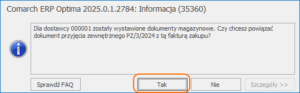
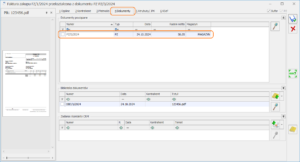
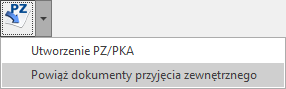
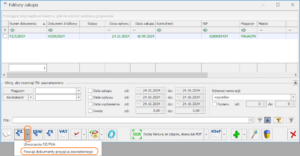
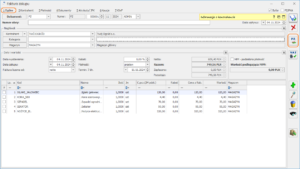
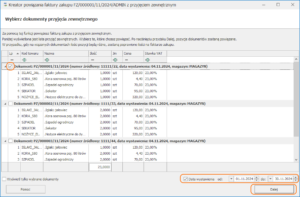
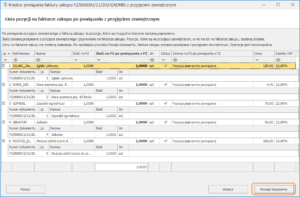
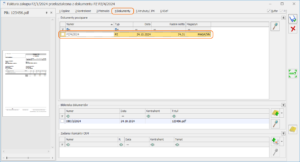
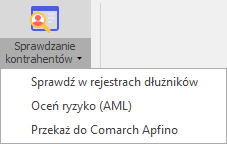
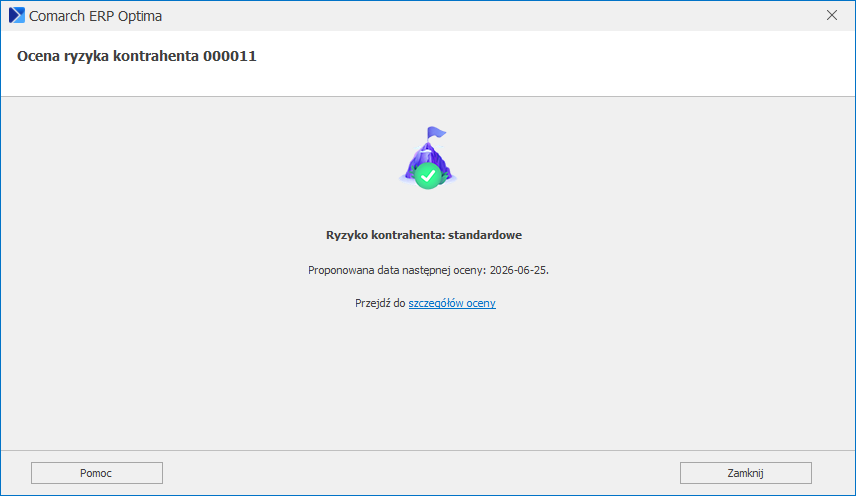

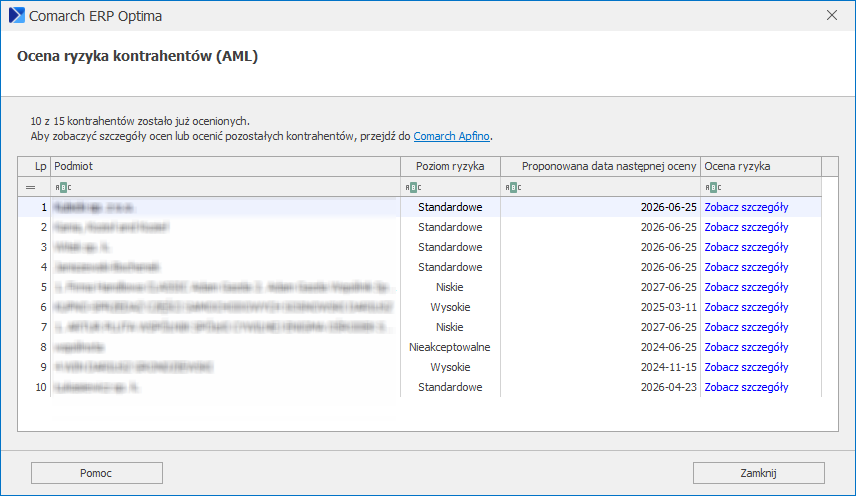 Powyższe okno otwierane jest, jeżeli przynajmniej jeden z zaznaczonych kontrahentów był już oceniany. Jeżeli spośród zaznaczonych kontrahentów żaden nie był jeszcze poddawany ocenie, otwierana jest strona Comarch Apfino na której taką weryfikację można przeprowadzić.
Powyższe okno otwierane jest, jeżeli przynajmniej jeden z zaznaczonych kontrahentów był już oceniany. Jeżeli spośród zaznaczonych kontrahentów żaden nie był jeszcze poddawany ocenie, otwierana jest strona Comarch Apfino na której taką weryfikację można przeprowadzić.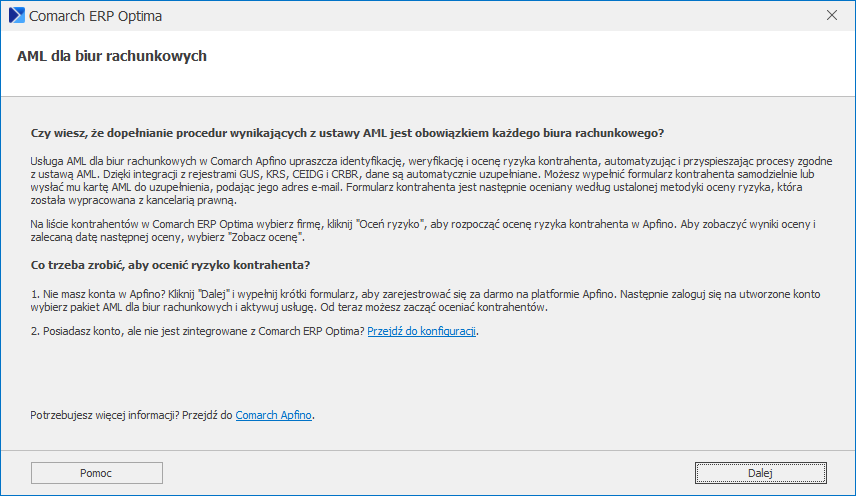
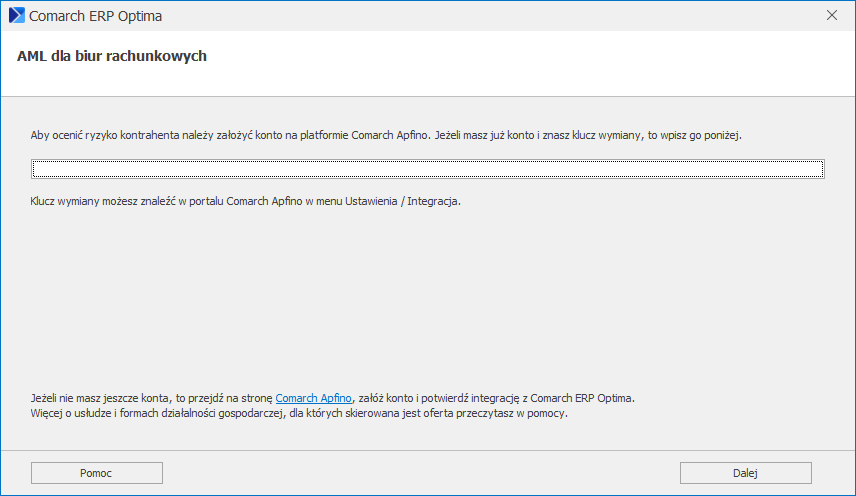 Wprowadzony klucz zostanie zapisany w Konfiguracji Firmy/ Dane firmy/ Comarch Apfino.
Wprowadzony klucz zostanie zapisany w Konfiguracji Firmy/ Dane firmy/ Comarch Apfino.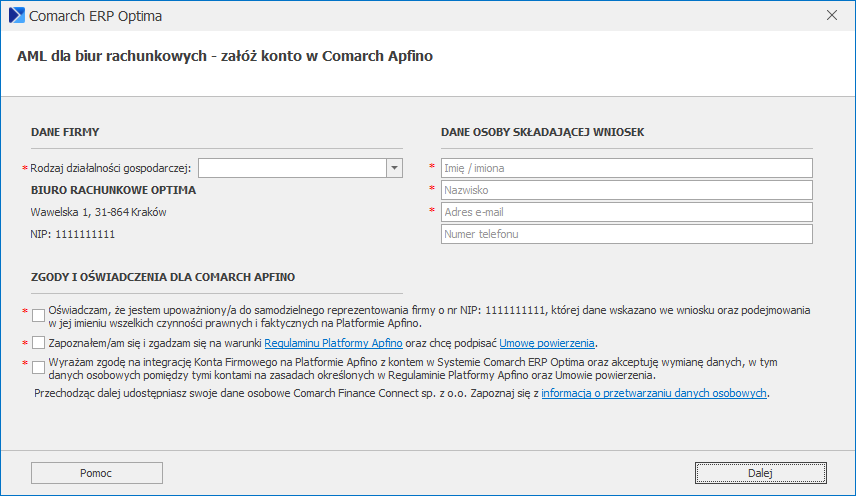

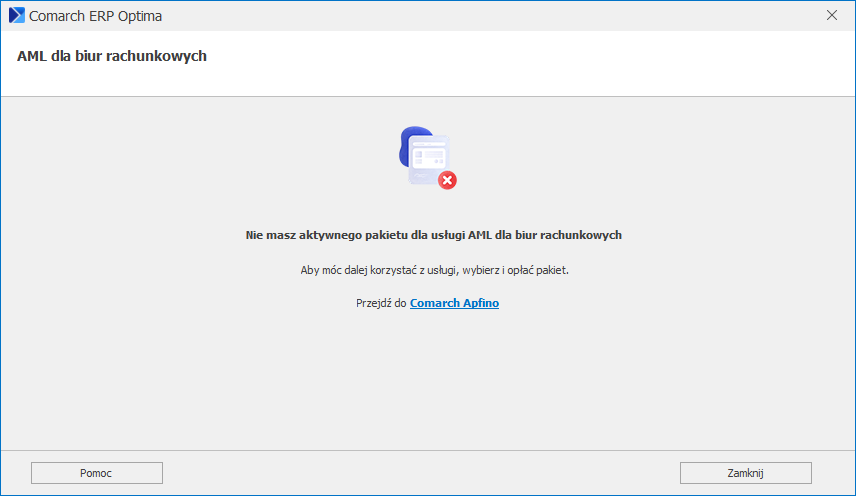 Po kliknięciu na Przejdź do Comarch Apfino możliwe jest wykupienie wybranego pakietu.
Po kliknięciu na Przejdź do Comarch Apfino możliwe jest wykupienie wybranego pakietu.